Git – это распределенная система управления версиями, которая дает разработчикам инструменты для эффективной работы с историей изменений в их кодовых проектах. В этой системе команда git checkout играет ключевую роль, предоставляя возможность переключения между различными состояниями проекта.
Это многофункциональная команда, предназначенная для выполнения различных операций, связанных с переключением между версиями файлов, коммитами и ветками. Она помогает разработчикам мгновенно изменять свой рабочий каталог, а также восстанавливать предыдущие состояния проекта. Основное ее назначение — обеспечении гибкости и управляемости процесса разработки.
Сегодня вместе с компанией FoxmindED разберемся, как использовать данную команду для переключения версий файлов, между коммитами и пр.
Переключение версий файлов
Чтобы переключиться между разными версиями файлов, необходимо указать имя файла или путь к нему, а также SHA-код коммита, в котором была зафиксирована нужная версия файла. Например, чтобы переключиться на версию файла file.txt, которая была зафиксирована в коммите a7a5234, выполним:
git checkout a7a5234 file.txtТаким образом, в рабочем каталоге будет восстановлена версия файла file.txt, которая была зафиксирована в коммите a7a5234.
Вот еще несколько примеров:
- Переключимся на версию файла file.txt, которая была зафиксирована в последнем коммите:
git checkout HEAD file.txt- Переключиться на версию файла file.txt, которая была зафиксирована в коммите a7a5234, а затем внесем в него изменения:
git checkout a7a5234 file.txt
# make changes to the file file.txtКоманда git checkout может быть полезна в следующих сценариях:
- Отмена изменений. Если вы случайно изменили файл, а затем передумали, вы можете использовать команду для восстановления исходной версии файла.
- Тестирование различных вариантов реализации. Если вы разрабатываете новую функцию, вы можете использовать команду для переключения между разными вариантами реализации, чтобы протестировать их и выбрать лучший.
Выбирай язык программирования и стартуй обучение!
- Восстановление из резервной копии. Если вы потеряли изменения в файле, с помощью команды вы восстановите версии файла из резервной копии.
Переключение между коммитами
Чтобы переключиться между разными коммитами, необходимо указать SHA-код (например, a7a5234) того, на который вы хотите переключиться:
git checkout a7a5234В итоге в рабочем каталоге будут восстановлены все файлы, которые были изменены в этом коммите.
Или вот еще:
Чтобы переключиться на коммит, который был зафиксирован в другой ветке, можно использовать команду git checkout <имя_ветки>. Например, чтобы переключиться на ветку develop, можно выполнить:
git checkout developВ каких сценариях может еще помочь команда?
- Отмена изменений. Если вы случайно зафиксировали коммит с ошибками, с помощью команды вы можете перейти на тот, который был зафиксирован перед этим.
- Разветвление и слияние. Если вы создаете новую ветку для разработки новой функции, вы можете использовать команду для переключения между этой веткой и основной веткой, чтобы протестировать функцию и убедиться, что она работает правильно.
Работа с ветками
Команда git checkout может использоваться для работы с ветками в Git. С ее помощью можно создавать новые, переключаться между существующими и удалять.
- Для создания новой ветки с именем develop можно использовать команду git checkout -b <имя_ветки>:
git checkout -b developТак мы создадим новую ветку develop и переключим рабочую копию на эту ветку.
- А, чтобы переключиться на ветку develop между существующими, можно выполнить следующую команду:
git checkout developЭта команда переключит рабочую копию на ветку develop.
Рассмотрим несколько советов и лучших практик по работе с ветками в Git:
- Используйте ветки для разработки новых функций или исправления ошибок. Это позволит вам изолировать свои изменения от основной ветки, что сделает процесс разработки более безопасным и эффективным.
- Перед тем, как создать новую ветку, убедитесь, что ваша рабочая копия находится в чистом состоянии. Это означает, что все ваши изменения должны быть зафиксированы.
- После того, как вы закончили разработку на ветке, объедините ее с основной. Это позволит вам перенести ваши изменения в основную ветку и сделать их доступными для других разработчиков.
Продвинутое использование
Команда git checkout может использоваться для более сложных задач. Рассмотрим несколько примеров:
- Работа с тегами (используются в Git для маркировки определенных точек в истории проекта). Команда может использоваться для переключения на тег (например, v1.0.0):
git checkout v1.0.0Так мы переключим рабочую копию на тег v1.0.0. Все файлы, которые были зафиксированы в этом теге, будут восстановлены в рабочем каталоге.
- Работа с удаленными ветками (используются для отслеживания изменений, которые были сделаны в другом репозитории). Команда git checkout поможет переключиться на удаленную ветку (например, master) из удаленного репозитория origin:
git checkout origin/master- Использование флагов. Команда git checkout имеет несколько флагов, которые позволяют изменять ее поведение. Вот некоторые из наиболее часто используемых:
- Флаг -b используется для создания новой ветки.
- Флаг -f — для переключения на коммит или ветку, даже если это приведет к потере изменений.
- Флаг —detach — для переключения на коммит или ветку, при этом указатель рабочей ветки не будет изменен.
Вот несколько примеров того, как можно использовать команду для продвинутых задач:
- Чтобы создать новую ветку develop-new-feature с указателем на коммит a7a5234, можно выполнить следующую команду:
git checkout -b develop-new-feature a7a5234- Чтобы переключиться на коммит a7a5234, даже если это приведет к потере изменений, можно выполнить следующую команду:
git checkout -f a7a5234Отмена изменений
Для отмены изменений в файле можно использовать команду git checkout HEAD <файл>. Например:
git checkout HEAD file.txt
Эта команда восстановит файл file.txt в состояние, которое было зафиксировано в последнем коммите.
А, отменить изменения в ветке «develop» и вернуть ее к состоянию последнего коммита, можно воспользоваться командой git reset —hard HEAD в сочетании с указанием ветки «develop»:
git checkout develop
git reset --hard HEADКоманда отменит все изменения в ветке, сбрасывая ее к состоянию последнего коммита (учтите, что использование git reset —hard стирает все несохраненные изменения, поэтому его стоит применять аккуратно).
При отмене изменений следует учитывать:
- Отмена изменений в файлах может привести к потере данных. Например, если вы внесли изменения в файл file.txt, а затем их отменили, то вы потеряете все изменения, которые вы внесли в данный файл.
- Отмена изменений в ветках может привести к потере изменений, которые были зафиксированы в этой ветке после того, как вы внесли их в нее.
- Если вы работаете в совместном репозитории, отмена изменений может повлиять на других разработчиков, особенно если эти изменения уже были отправлены в удаленный репозиторий. В таких случаях лучше обсудить изменения с командой и использовать безопасные методы, такие как создание новых коммитов, чтобы избежать конфликтов.
- Различные команды отмены (git reset, git checkout, git revert, и др.) имеют свои особенности и влияют на репозиторий по-разному. Внимательно ознакомьтесь с документацией Git и понимайте, как работают эти команды, чтобы избежать непредвиденных последствий.
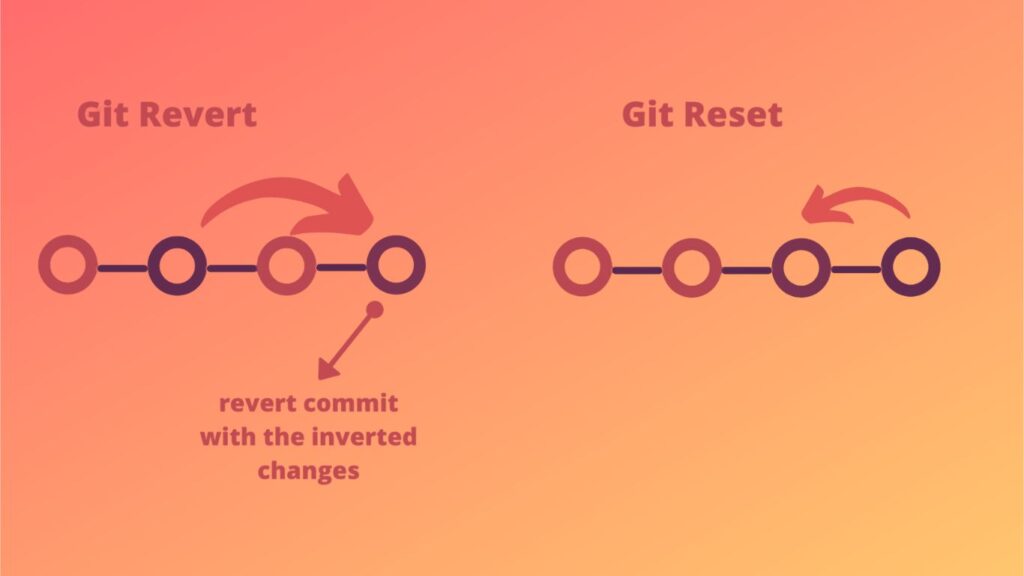
- Важно принимать меры предосторожности, особенно при использовании опасных команд, таких как git reset —hard. Бекап репозитория или использование инструментов, таких как git reflog для отслеживания истории команд, может предоставить дополнительный уровень безопасности.
Лучшие практики и частые ошибки:
Вот несколько советов по эффективному использованию команды:
- Всегда используйте команду git status, чтобы проверить текущее состояние рабочего каталога. Это поможет вам избежать случайной потери изменений.
- Используйте команды git add и git commit только для изменений, которые вы хотите сохранить. Это поможет вам избежать случайной фиксации изменений, которые вы хотите отменить.
- Используйте команду git stash для хранения изменений, которые вы не хотите потерять, но не хотите сохранять в рабочем каталоге. Это поможет вам отменить изменения, не опасаясь потерять их.
- Используйте команду git revert, чтобы отменить изменения, которые были зафиксированы в коммите. Это более безопасный способ отмены изменений, чем использование команды git checkout.
Частые ошибки при отмене изменений в системе контроля версий могут привести к потере данных, конфликтам и недопониманиям в команде разработчиков. Рассмотрим примеры серьезных ошибок и рекомендации по их избежанию:
- Ошибка: использование команд, таких как git reset —hard без предварительного создания резервной копии.
Как избежать: всегда делайте резервные копии репозитория перед применением команд, которые могут потенциально привести к потере данных.
- Ошибка: отмена или изменение коммитов, которые были уже отправлены в общий (удаленный) репозиторий.
Как избежать: не делайте изменений в общих коммитах. Вместо этого, создавайте новые коммиты для корректировок.
- Ошибка: попытка отмены коммитов через git checkout может привести к нежелательным результатам.
- Совет: для отмены коммитов безопаснее использовать git revert или git reset.
- Ошибка: использование git checkout с удаленными ветками может вызвать ошибки.
Совет: для работы с удаленными ветками используйте git checkout -b <локальная_ветка> origin/<удаленная_ветка>.
- Ошибка: изменение истории коммитов в общем репозитории.
Как избежать: изменения в истории лучше избегать, особенно если репозиторий используется командой. Разработайте стратегию управления версиями.
Заключение:
Команда git checkout — это многофункциональный инструмент в арсенале Git, предоставляющий гибкость и контроль над версиями вашего кода. Знание ее основных возможностей позволяет улучшить эффективность работы с проектами, использующими систему контроля версий. Для более глубокого освоения Git рекомендуется дополнительное изучение и практика с использованием git checkout.
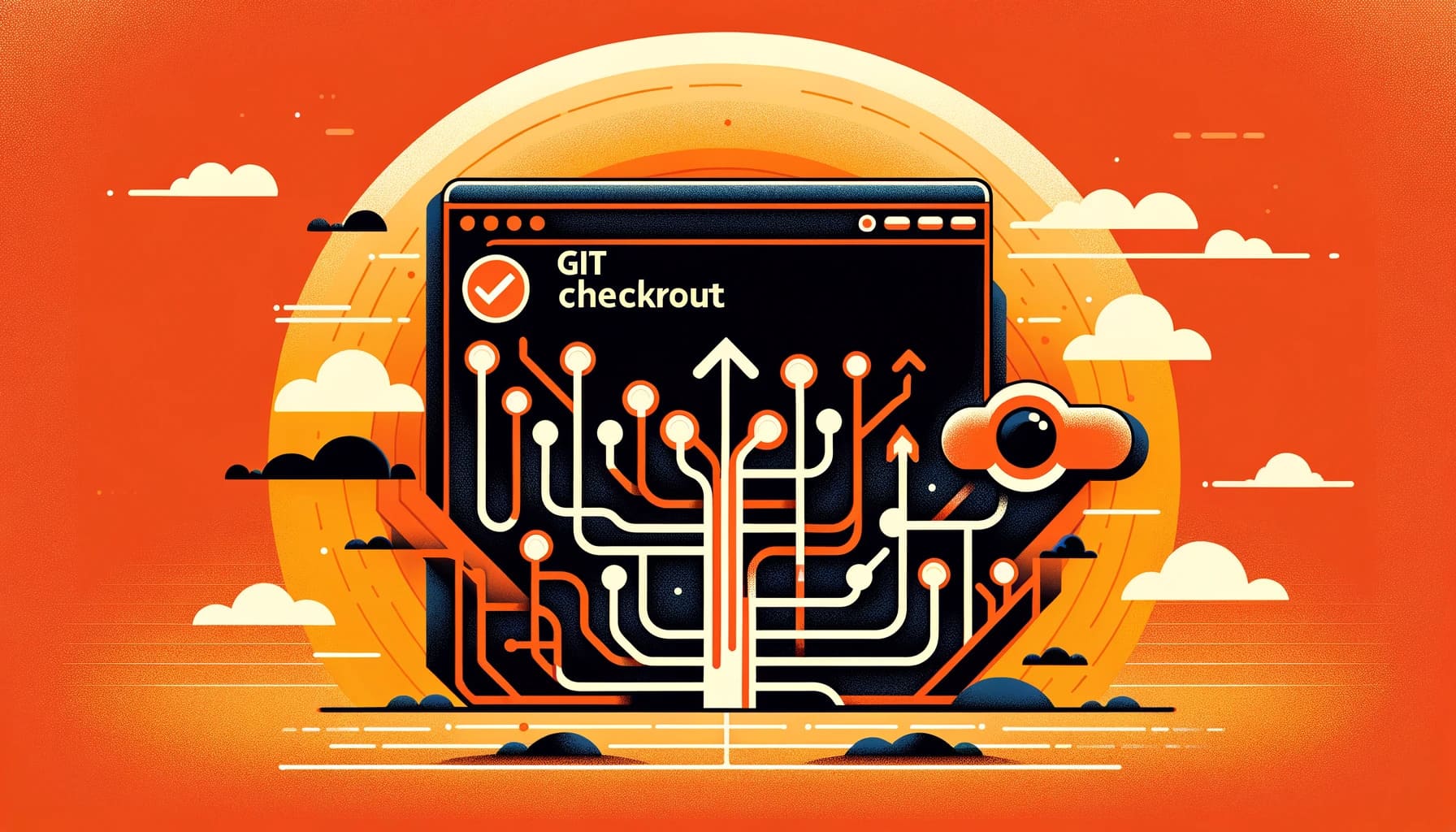

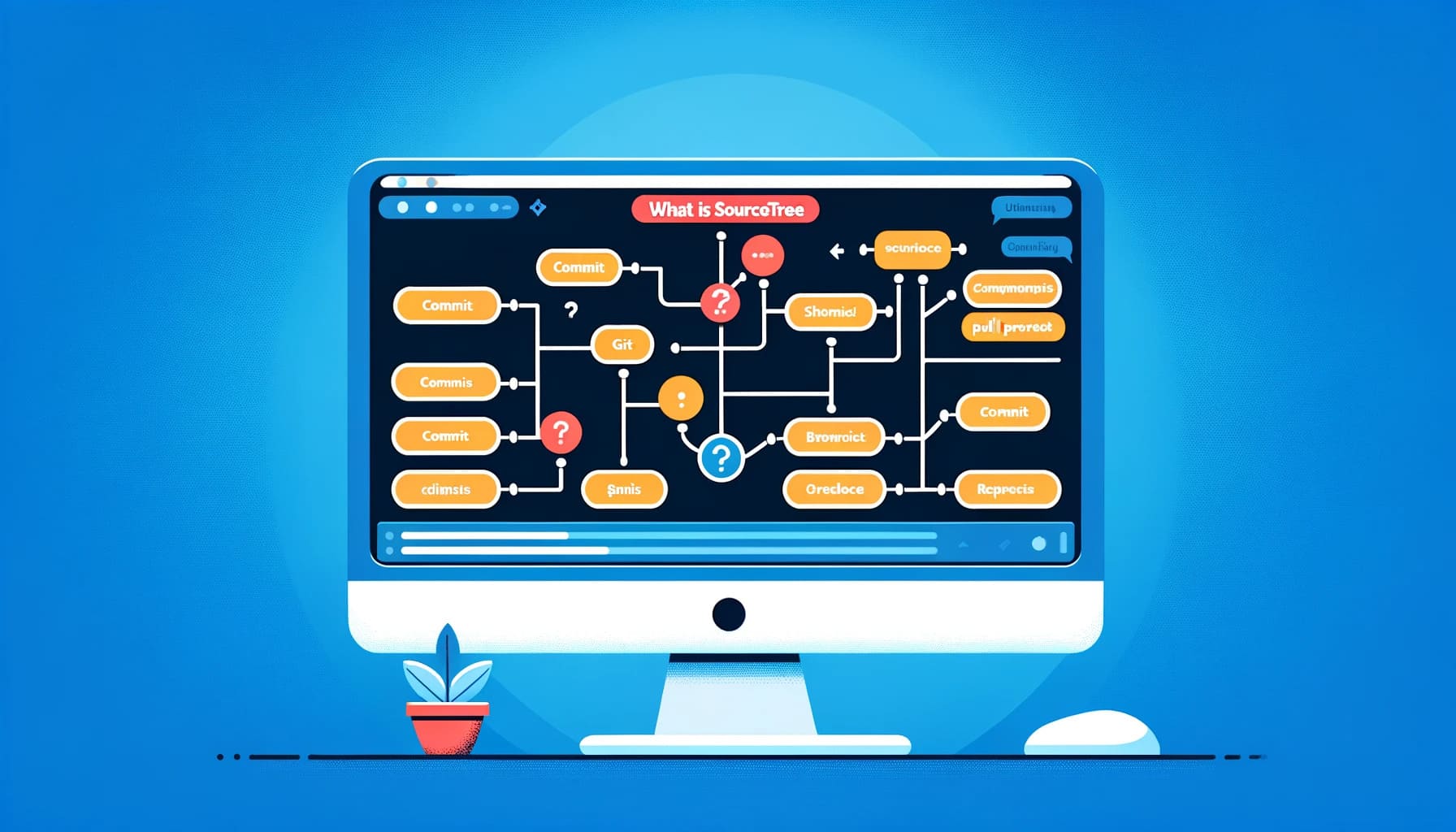
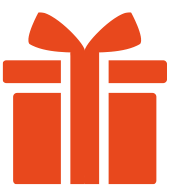
Ты уже понял как работает git checkout? Если остались вопросы — пиши в комментариях ниже!